Niezależnie od tego, jak wysokiej klasy jest komputer, użytkownicy systemu Windows często zaczynają narzekać na powolność systemu.
Nie zapomnij dodać białej listy do naszej witryny. Powiadomienie nie zniknie, dopóki tego nie zrobisz.
Nienawidzisz reklam, my to rozumiemy. My także. Niestety, jest to jedyny sposób, abyśmy nadal dostarczali znakomitą zawartość i wskazówki, jak rozwiązać największe problemy techniczne. Możesz wesprzeć nasz zespół 30 członków w kontynuowaniu ich pracy, umieszczając naszą listę na białej liście. Wyświetlamy tylko kilka reklam na stronie, nie utrudniając dostępu do treści.
Dodam twoją stronę do białej listy, nie obchodzi mnie to
W niektórych przypadkach problem może być spowodowany sprzętem o niskiej specyfikacji, ale w wielu przypadkach okazuje się, że jest czymś innym. Jak większość rzeczy na tym świecie, system Windows musi być regularnie pielęgnowany i serwisowany.
Bez względu na to, czy jesteś nowicjuszem, czy weteranem, Twój system Windows ostatecznie napotka problemy, które zwykle nie są łatwe do zdiagnozowania.
Gdy tak się stanie, masz możliwość zatrudnienia kogoś, kto rozwiąże problem za Ciebie, ale to powinna być ostatnia deska ratunku.
Zawsze masz lepszą alternatywę, więc po co płacić komuś, by rozwiązał problem, skoro możesz łatwo sam rozwiązać problem, korzystając z narzędzi, które możesz pobrać za darmo?
Zdecydowanie zalecamy, aby dać szansę tym poniższym narzędziom diagnostycznym i oprogramowaniu do monitorowania wydajności systemu. Możesz być zaskoczony, jak wiele będziesz w stanie rozwiązać, korzystając z nich!
Jeśli chcesz poprawić swoją wydajność w systemie Windows 10, zapoznaj się z tym niesamowitym przewodnikiem i zrób to z łatwością.
Jakie są najlepsze narzędzia do monitorowania wydajności komputera w systemie Windows 10?
Gatunki (zalecane)

Jest to jedno z najlepszych dostępnych narzędzi do bezpłatnego informowania o temperaturze procesora i karty graficznej. Jeśli zdecydujesz się go kupić, będziesz mógł cieszyć się większą liczbą funkcji.
Jeśli chcesz, aby konkretne narzędzie monitorowało temperaturę procesora komputera, sprawdź tę listę z naszymi najlepszymi typami.
Obsługuje wszystkie czujniki zintegrowane z komputerem i dokładnie wykrywa dane, używając ich.
- Pobierz teraz Speccy za darmo z oficjalnej strony internetowej
Otwórz Monitor sprzętu
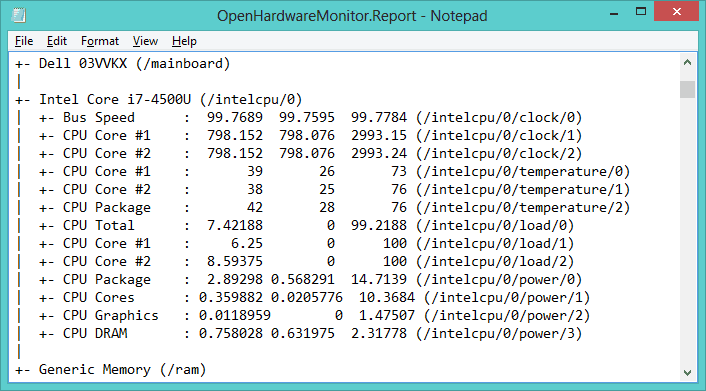
To bezpłatne oprogramowanie typu open source, które pomoże Ci monitorować temperaturę procesora i karty graficznej.
Jeśli nie znosisz problemów, które mogą pojawić się podczas korzystania z tego rodzaju narzędzia, to jest najlepszy wybór. Ponadto jego interfejs jest bardzo prosty i przejrzysty.
CPU-Z
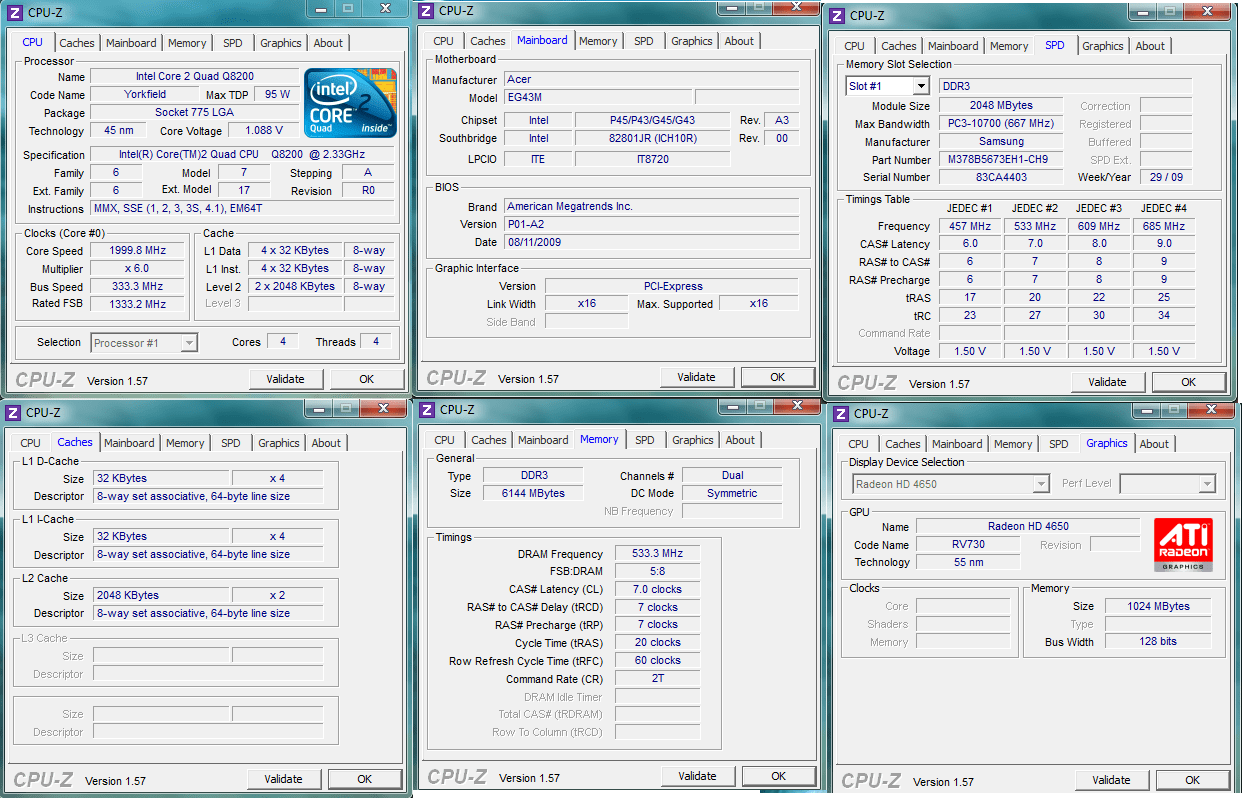
CPU-Z to fajny program, który skanuje system w poszukiwaniu wewnętrznych konfiguracji sprzętowych. Jest to konieczne, jeśli kiedykolwiek planujesz uaktualnić komputer i chcesz uniknąć problemów z niekompatybilnością.
To narzędzie jest również przydatne, gdy zapomnisz, które komponenty zostały zainstalowane, co może mieć miejsce w przypadku budowy własnego komputera.
Pomoże również zweryfikować komponenty, gdy kupujesz używany komputer od osoby, której możesz nie ufać całkowicie.
Jeśli chcesz również monitorować wszelkie zmiany rejestru, zapoznaj się z tym artykułem z najlepszymi narzędziami, które to robią.
Monitor wydajności
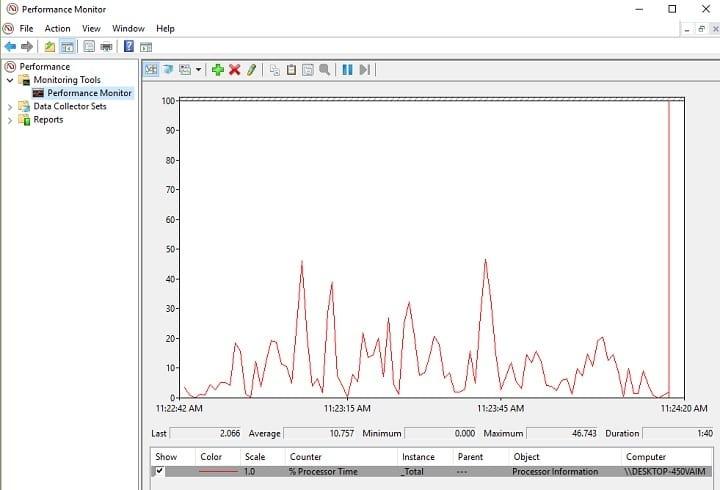
Podobnie jak w starszych wersjach systemu Windows, system Windows 10 ma Monitor wydajności, ale tym razem jest to aplikacja.
Po uruchomieniu wystarczy spojrzeć na pasek boczny iw obszarze Narzędzia monitorowania powinieneś znaleźć Monitor wydajności.
Domyślnie wyświetla tylko „% czasu procesora”, który pokazuje, ile twojego systemu zużywa się w danym momencie. Możesz dodać więcej liczników, w tym zużycie energii, zużycie dysku, rozmiar pliku stronicowania, rozmiar indeksu wyszukiwania i inne.
CrystalDiskInfo
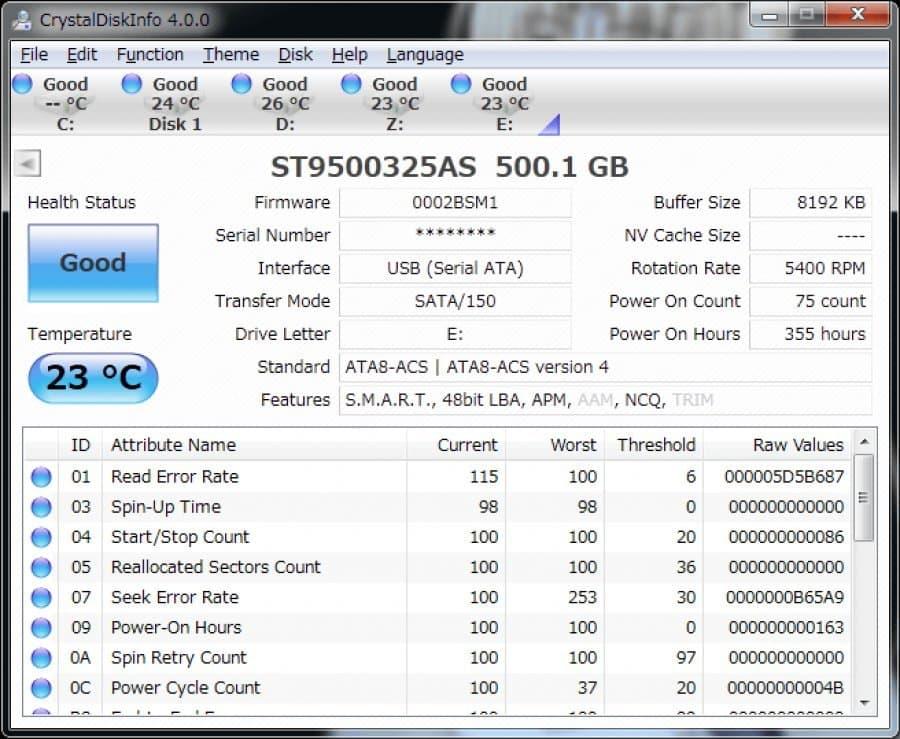
Jeśli kiedykolwiek zastanawiałeś się, czy Twój dysk twardy lub dysk SSD jest w najlepszym możliwym stanie, zapewne wiesz już, jak trudno jest znaleźć te informacje, biorąc pod uwagę, jak mogą umrzeć nowe dyski SSD, zanim zdążysz dowiedzieć się, co jest nie tak.
CrystalDiskInfo w takich przypadkach może stać się twoim najlepszym przyjacielem.
To narzędzie daje pełny przegląd stanu wszystkich dysków danych, takich jak dyski twarde, dyski SSD i dyski USB. Szczegółowe informacje obejmują temperaturę, czas działania, czas uruchamiania, stany błędów i inne. Obliczy również ogólny stan zdrowia.
Chcesz sprawdzić stan swojego dysku twardego? Spójrz na tę listę z najlepszymi narzędziami do tego celu.
Monitor zasobów Windows
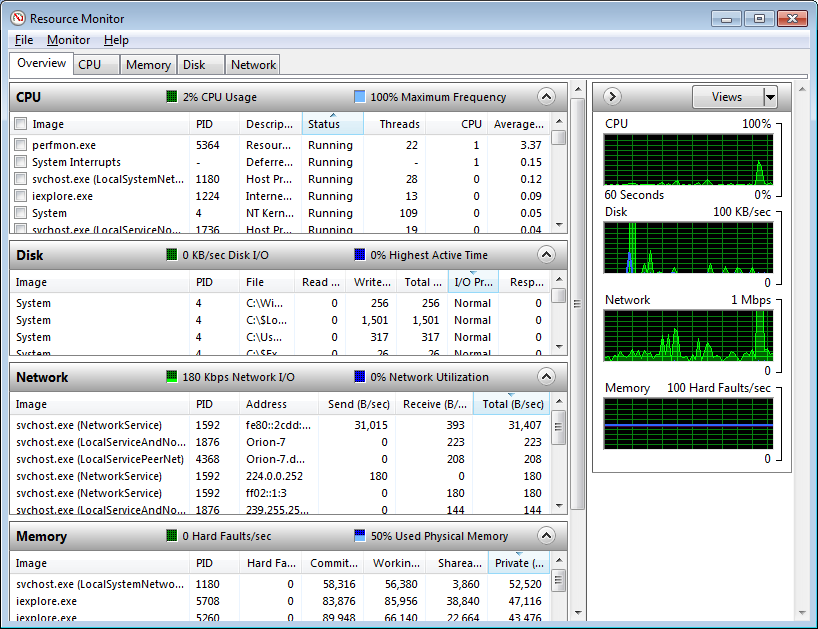
System Windows ma funkcję o nazwie Monitor zasobów zaimplementowane ponownie w systemie Vista. Będziesz musiał uruchomić go za pomocą Menedżera zadań, ale teraz jest to osobna aplikacja w systemie Windows 10 i możesz ją uruchomić za pomocą menu Start.
Monitor zasobów to zaawansowany sposób przeglądania danych w czasie rzeczywistym na temat całego systemu i jest zwykle używany razem z monitorem wydajności. Jest jednak najczęściej używany do przeglądania szczegółów procesu i użycia pamięci.
Monitor zasobów nie działa w systemie Windows 10? Nie martw się, mamy dla Ciebie odpowiednie rozwiązanie.
LeeLu monitoruje AIO
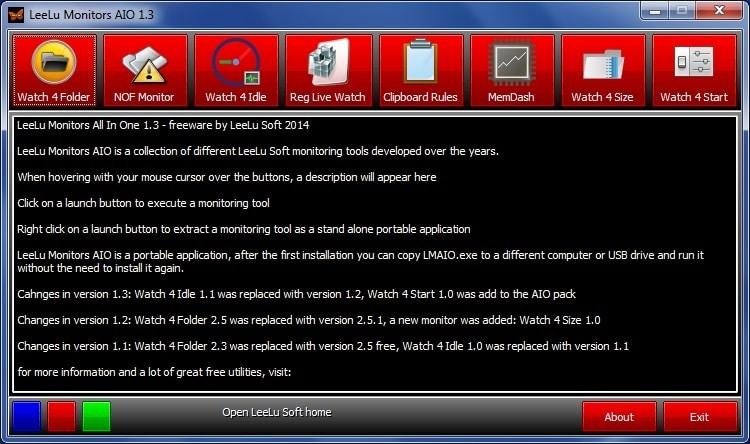
Jeśli nie jesteś zadowolony z wbudowanego narzędzia Windows do wykonywania, to jest to najlepszy wybór. To narzędzie do monitorowania może pomóc w śledzeniu folderów, plików rejestru i plików pamięci w systemie.
Pakiet zawiera więcej narzędzi pomocnych w sprawdzaniu folderów i wyświetla ostrzeżenia, gdy nieprawidłowe działania przekroczą określoną liczbę razy.
Wise System Monitor
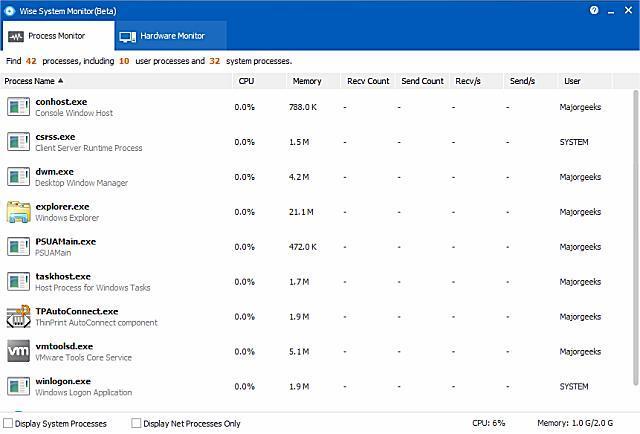
Jest to obecnie jedno z najlepszych narzędzi do monitorowania systemu, oferujące prosty i szybki sposób monitorowania zużycia pamięci, procesora i wszystkich powiązanych procesów uruchomionych z komponentami sprzętowymi zainstalowanymi na komputerze.
Informuje, co zużywa zasoby systemu i która część komputera się przegrzewa.
Chcesz pozbyć się problemów z przegrzewaniem? Sprawdź ten artykuł z najlepszymi chłodzonymi wodą obudowami na komputer.
Monitor CWU
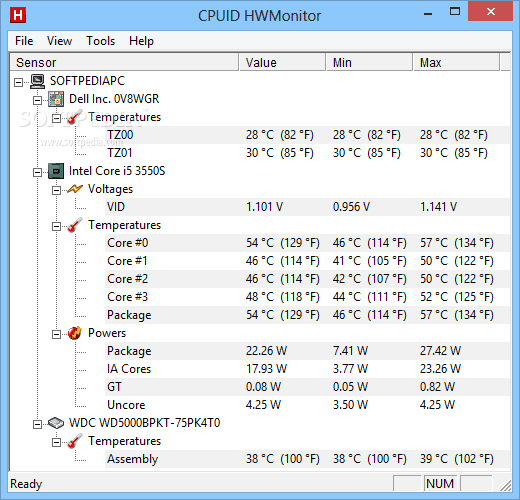
Większość programów, które wymieniliśmy powyżej, będzie działać idealnie, jeśli jesteś zwykłym użytkownikiem. Ale jeśli jesteś graczem i naprawdę potrzebujesz poznać statystyki swojego urządzenia do gier, okaże się to najlepszym narzędziem dla twoich potrzeb.
Monitoruje podstawowe czujniki stanu systemów PC, wyświetlając temperaturę procesora, zużycie energii, napięcie płyty głównej, prędkości wentylatora, napięcie GPU i inne powiązane szczegóły.
EnhanceMySe7ev Free
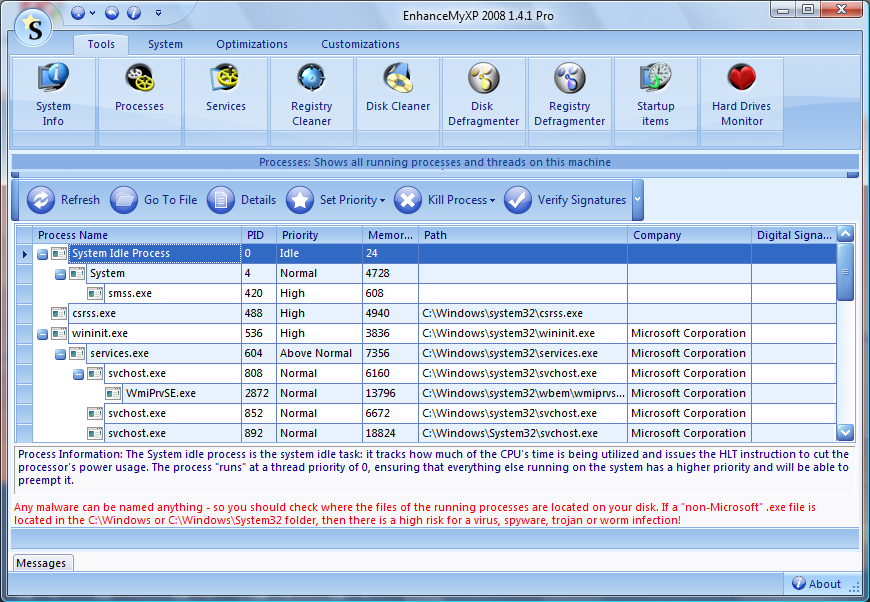
Jest to program do ulepszania i ulepszania systemu, który pozwala zobaczyć informacje o systemie komputera oraz aktualną temperaturę procesora i karty graficznej.
Narzędzie pokaże minimalną i maksymalną temperaturę procesora wraz z innymi ważnymi informacjami, takimi jak prędkość wentylatora.
Ponadto będziesz korzystać z niektórych funkcji narzędzi, takich jak defragmentacja dysku, czyszczenie rejestru, menedżer uruchamiania i wiele innych.
Termometr CPU
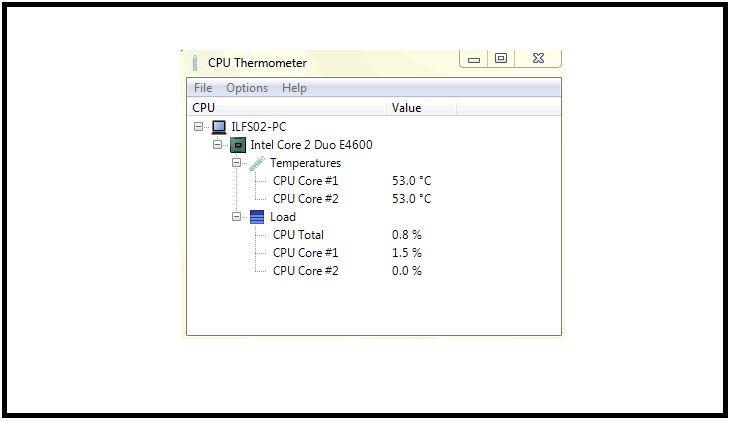
To kolejne małe narzędzie, które może łatwo określić temperaturę twojego systemu za pomocą prostego i prostego interfejsu. Możesz sprawdzić aktualną temperaturę każdego rdzenia, a także procent obciążenia, a także zmienić jednostki temperatury.
Chcesz także najlepsze oprogramowanie optymalizujące dla swojego komputera z systemem Windows 10? Sprawdź tę listę z naszymi najlepszymi typami.
Mamy nadzieję, że wszystkie te narzędzia do monitorowania okażą się przydatne. Prawdopodobnie nie będziesz potrzebować ich wszystkich, więc wybierz te, które wydają się najbardziej cenne dla utrzymania komputera z systemem Windows.
Jeśli masz inne sugestie lub pytania, zostaw je w sekcji komentarzy poniżej.




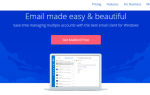
![5 najlepszych programów do projektowania map dla systemu Windows 10 [Lista 2019]](https://pogotowie-komputerowe.org.pl/wp-content/cache/thumb/62/384758fd2311b62_150x95.png)